MayaとOctaneレンダラーを使用してジョブをアップロードする方法
Octaneレンダラーを使用して、Mayaでオンラインレンダリングするシーンを開きます。
Mayaのレンダリング設定を開き、'File Output' タブで出力の名前を設定します。
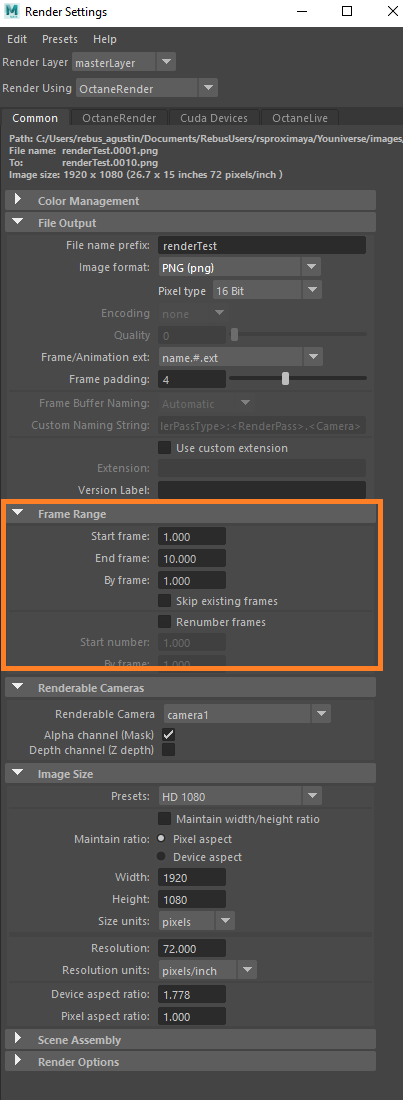
オンラインでレンダリングする画像の出力形式を設定します。
Frame Range' ドロップダウンで、単一のフレームまたはアニメーションをレンダリングするかどうかを設定します。
Image Size' タブで、オンラインレンダリングするジョブの出力解像度を設定します。
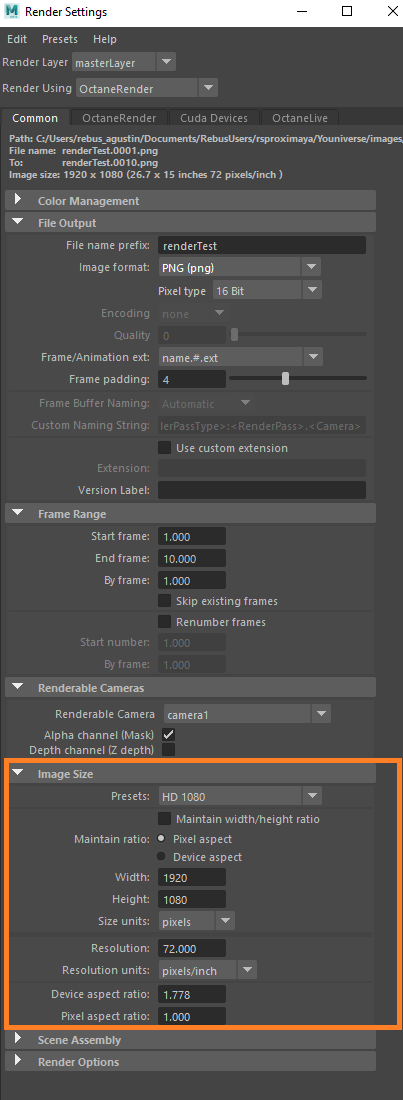
Octane Render'タブで、'Max samples'の値を設定します。 このパラメータはレンダリング時間とレンダリング品質に影響しますが、シーンにも依存するため、ジョブをレンダリングクラウドに送信する前に、ローカルテストを行ってください。
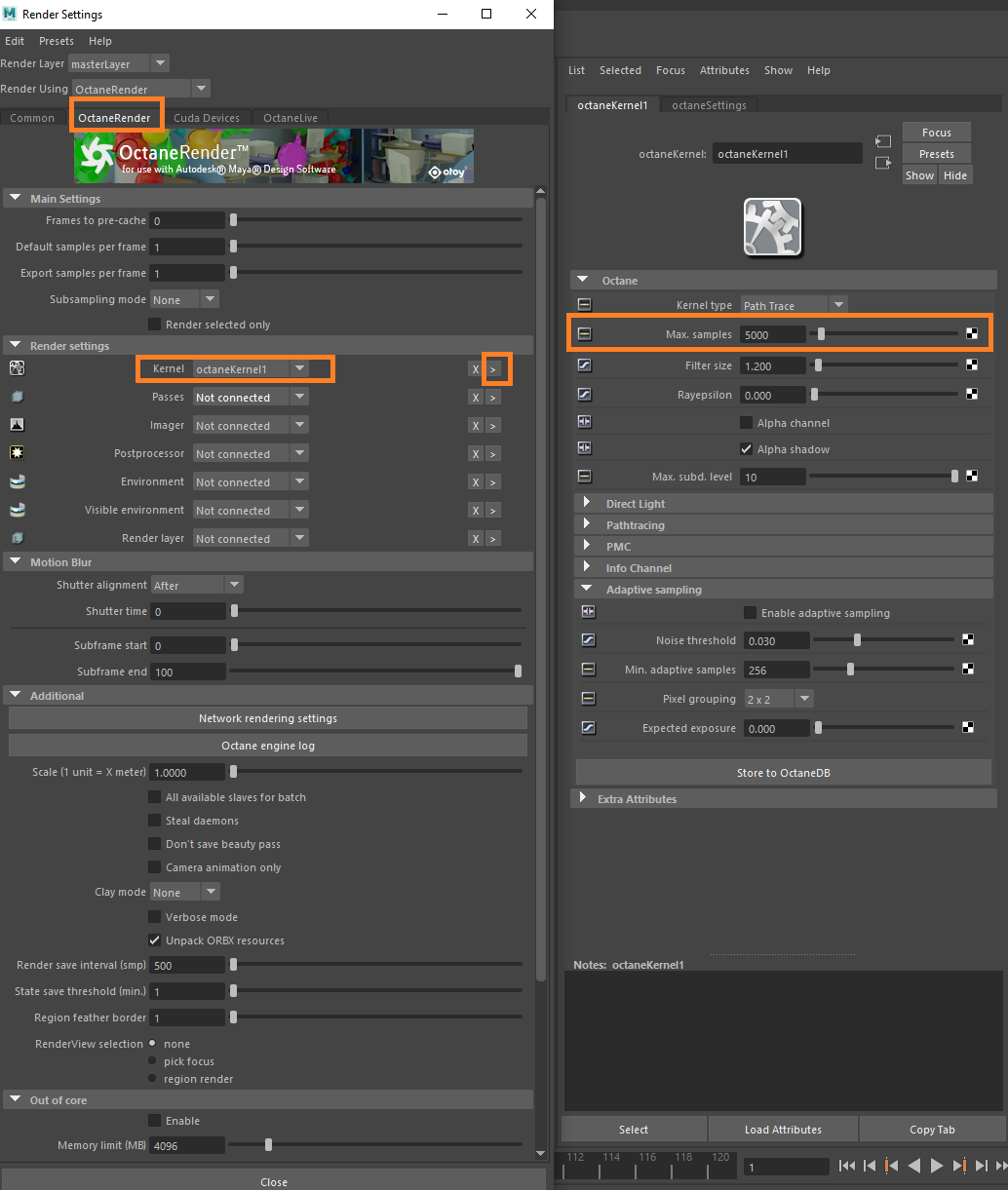
Mayaレンダリング設定を閉じ、RebusFarmシェルフを介してRebusFarm設定ウィンドウを開きます。

RebusFarmセットアップウィンドウの各オプションの詳細については、'Mayaジョブ送信'を参照してください。
RebusFarm設定を構成した後、RebusFarmセットアップウィンドウの下部にある'Render Now' ボタンをクリックしてください。
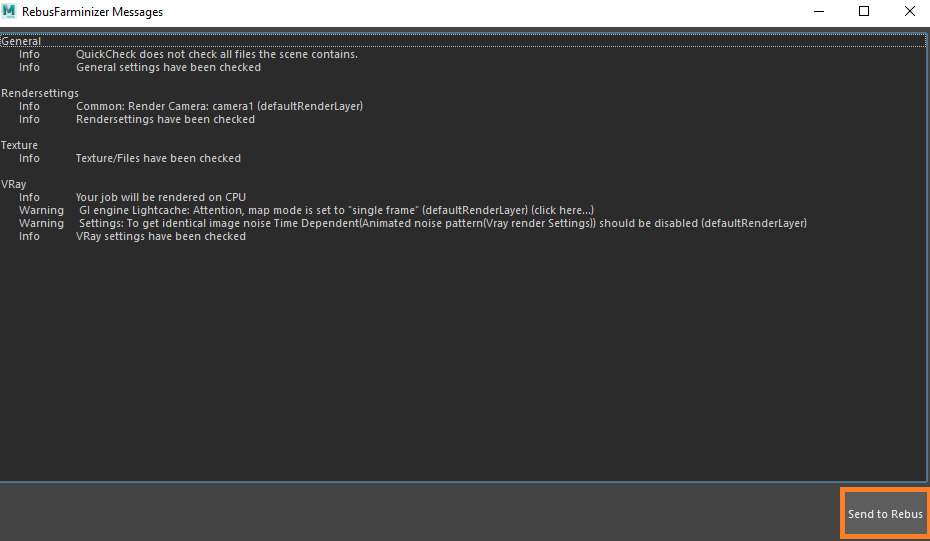
ジョブをレンダークラウドにアップロードする前に、RebusFarmメッセージ用の新しいウィンドウが開きます。 シーンに含まれるすべての関連情報、警告、およびエラーが表示されます。
エラーメッセージが表示されない場合は、'Send to RebusFarm'をクリックして続行してください。
Rebus Farminizerは、レンダリングに必要なすべてのアセットを含め、ジョブをレンダリングクラウドにアップロードします。 ControlCenterにアクセスすると、アップロードとレンダリングの進行状況を確認できます。 アップロードする前に'Autostart render' オプションをアクティブにしていれば、アップロード完了後レンダリングプロセスが自動的に開始されます。 そうでない場合は、ControlCenterの'Start render'ボタンをクリックして、手動でレンダリングを開始する必要があります。 ControlCenterの詳細については、'ControlCenterの使用方法'セクションを確認してください。
レンダークラウドでジョブが完了すると、結果はレンダー構成で設定した出力保存パスに自動的にダウンロードされます。
